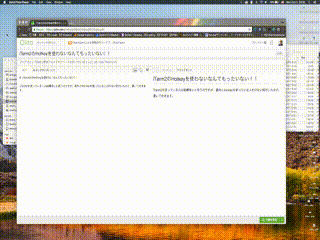iTerm2のHotkeyを使わないなんてもったいない!!
iTerm2を使っている人は結構多いと思うのですが、意外とHotkeyを使っている人が少ない気がしたので、書いておきます。
HotKeyを設定するメリット
- 早い
Hotkeyの設定をすると、複数のデスクトップを開いていてもこのように上からターミナルが降りてきてすぐにコマンドが叩けるようになります。
- 写経が楽
若干透明度を設定しておくことで、ターミナル越しにブラウザを見ながらコマンドを打つこともできて大変便利です。コピーペーストする際の無駄なトラックパッド操作が省けます
- かっこいい
にょろーん!っといきなり黒い画面が降ってくると、親戚一同の前ではあなたはヒーローになります。
設定方法
Hotkeyを有効にする
- iTerm2の設定に、
keys->Create a Dedicated Hotkey Window...というのがあるのでそれを押します。

- ここでHotkeyを設定するわけですが、私のおすすめは
Double-Tap KeyをControlにすることです- これにより、Controlを2回押すとどこでも画面が舞い降りてきます。(また、英字キーボードであればCaps lockをControlに変えているので左手小指の運動で一発です。)
- もちろん好きなKeyを設定してもかまいません。その時はHotkeyで設定してください。

Default windowで開かないようにする
- Hotkeyの設定をしてもやもやすることが、デフォルトのウインドウとHotkeyのウインドウが混在してしまう問題です。
- この事態を避けるため、
Only Restore Hotkey Windowに変えます。そうすることで、Hotkeyのみでウインドウが起動するようになります。

透明度と幅
- profilesタブに Hotkey Windowが追加されていると思いますが、そこのWindowの設定で透明度やStyleを設定することをおすすめします。

設定するとこうなる
- Control + Control でターミナルが降ってきます。
まとめ
- なんとまあ、ターミナルへの入力が5000兆円早くなったではありませんか!!
- その他おすすめの設定などあれば書いていこうと思いますので今日はこのへんでお疲れ様でした。